Supervise el tiempo de actividad de su sitio de forma gratuita con Apify e Integromat
Publicado: 2019-06-08Existen bastantes servicios de monitoreo de tiempo de actividad, desafortunadamente, la mayoría de ellos requieren una suscripción mensual. Los pocos gratuitos que en realidad parecen un poco confiables no ofrecen mucho control sobre cómo se verifica su sitio web. Mi servicio de monitoreo favorito solía ser Pingdom, pero recientemente descontinuaron su plan gratuito, lo que me obligó a buscar algo nuevo. Después de un poco de experimentación, pude configurar Apify e Integromat de manera que se adaptara a mis necesidades de monitoreo.
Primero aquí hay una pequeña introducción de ambos servicios:
apificar
Apify es una “plataforma de web scraping y automatización”. Básicamente, le permite rastrear cualquier sitio web y convertir la información disponible en una API fácil de consumir. Por ejemplo, Google no tiene una API oficial para obtener resultados de búsqueda, por lo que la única opción es raspar el HTML de las SERP de Google y extraer los datos que necesita. Apify puede automatizar fácilmente este proceso por ti. En nuestro caso lo configuraremos para que rastree nuestra propia web para ver si está online.
integromat
Este servicio es una plataforma de automatización en línea. Le permite definir acciones que se realizan en ciertos disparadores. Por ejemplo, puede definir un escenario en el que se cree una nueva tarea en una aplicación de lista de tareas tan pronto como alguien envíe un formulario de Google. En otras palabras, integra servicios que no se comunican entre sí directamente.
Para nuestro escenario, utilizaremos Integromat para enviar notificaciones cuando Apify detecte un problema.
Vista general del proceso
Aquí hay una breve descripción de cómo va a funcionar esto:
- Apify rastreará una página en su sitio web a intervalos regulares y buscará una palabra clave
- Un módulo en Integromat recibirá los resultados al final de cada rastreo
- Un filtro verificará los datos de rastreo para ver si el sitio web está fuera de línea o si no se encuentra la palabra clave requerida.
- Si el sitio web está fuera de línea, el filtro permitirá que se ejecute un segundo módulo Integromat y le enviará una notificación
¡Empecemos!
Configurar Apify
- Regístrese para obtener una cuenta gratuita de Apify o inicie sesión si ya tiene una
- Vaya a la sección de rastreadores de su cuenta y cree un nuevo rastreador.
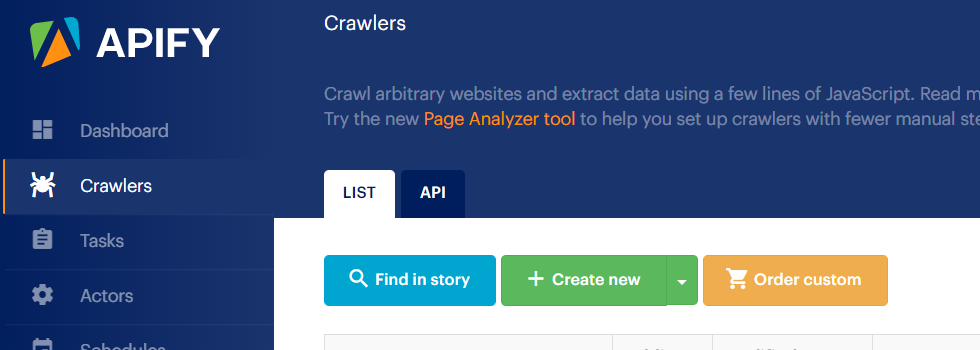
- En la pestaña de configuración básica, agregue un nombre para su rastreador
- Ingrese la URL que desea verificar en el campo "URL de inicio"
- Elimine todo del campo "Elementos en los que se puede hacer clic" porque no queremos que el rastreador se mueva por el sitio web. Sólo queremos comprobar una sola página.
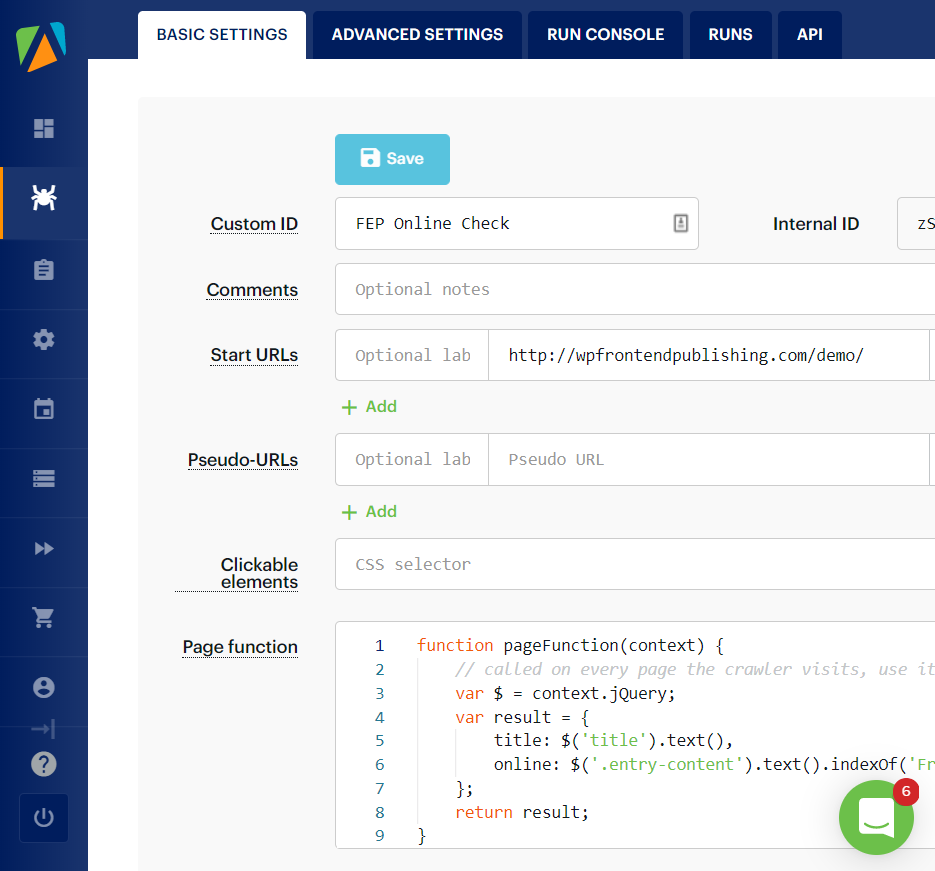
- En el área "Función de página", agregue el siguiente código. Verificará el cuerpo de la página en busca de la palabra clave "SU PALABRA CLAVE AQUÍ". Asegúrese de reemplazar esto con su propia palabra clave.
function pageFunction(context) { // called on every page the crawler visits, use it to extract data from it var $ = context.jQuery; var result = { title: $('title').text(), online: $('body').text().indexOf('YOUR KEYWORD HERE') !== -1 ? '1' : '0' }; return result; }- Cambiar a la pestaña de configuración avanzada
- Establezca "Páginas máximas por rastreo" en uno porque queremos verificar una sola página solamente
- Guardar la configuración del rastreador
- Cambiar a la pestaña Ejecutar consola
- Haga clic en el botón Ejecutar y asegúrese de que se muestren los valores correctos debajo de los resultados
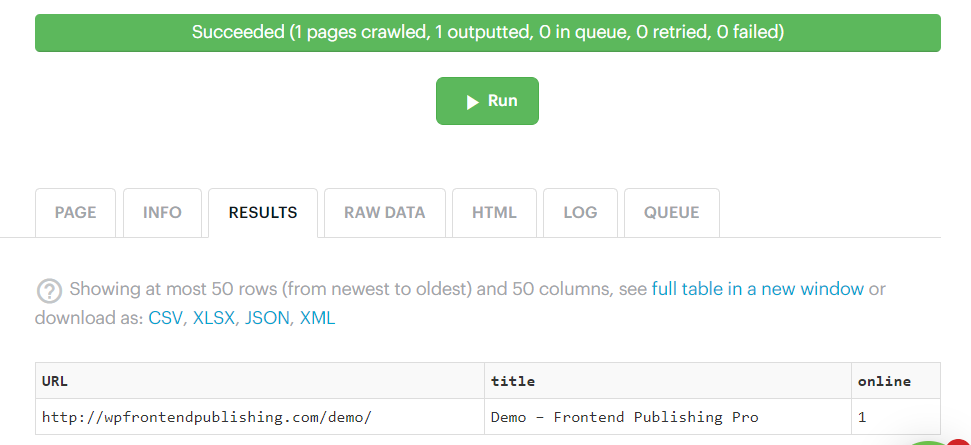
- Seleccione "Horarios" en la barra lateral y haga clic en "Crear nuevo"

- En el campo "Expresión de Cron" en la pestaña "Configuración", ingrese @hourly y guarde la configuración
- Cambie a la pestaña "Rastreadores", agregue su rastreador y guarde. Ahora su nuevo rastreador se ejecutará cada hora.
Configurar Integromat
- Regístrese para obtener una cuenta gratuita de Integromat o inicie sesión si ya tiene una
- Haga clic en el botón Crear nuevo escenario en la esquina superior derecha de la pantalla
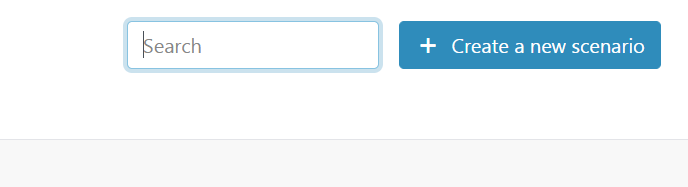
- Se le preguntará "¿Qué servicios desea integrar?". Seleccione Apify y presione continuar
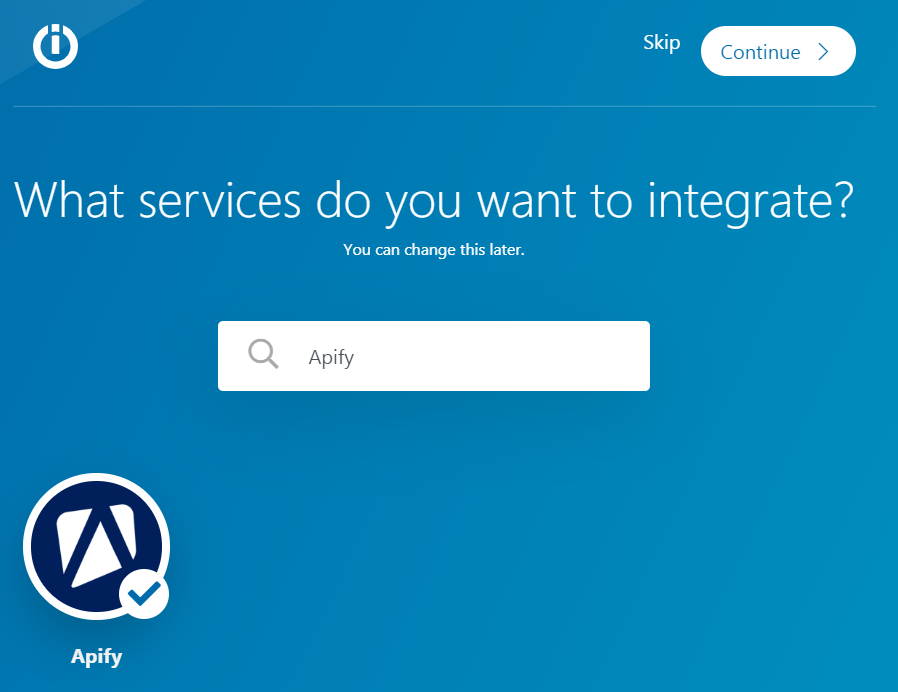
- Haga clic en el signo de interrogación en el medio de la pantalla y seleccione Apify
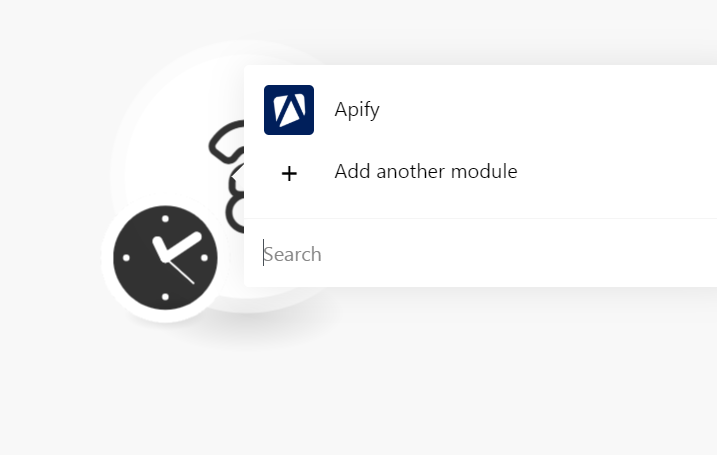
- Seleccione "Ver ejecuciones de rastreadores" en los disparadores
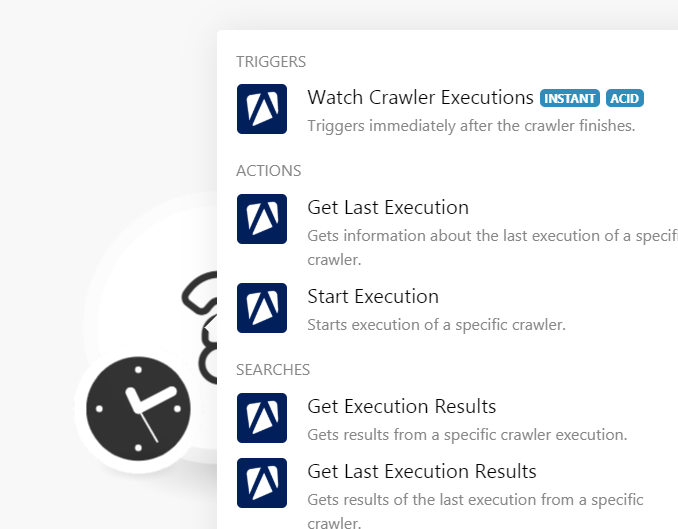
- Cuando se le solicite un webhook, haga clic en el botón "Agregar"
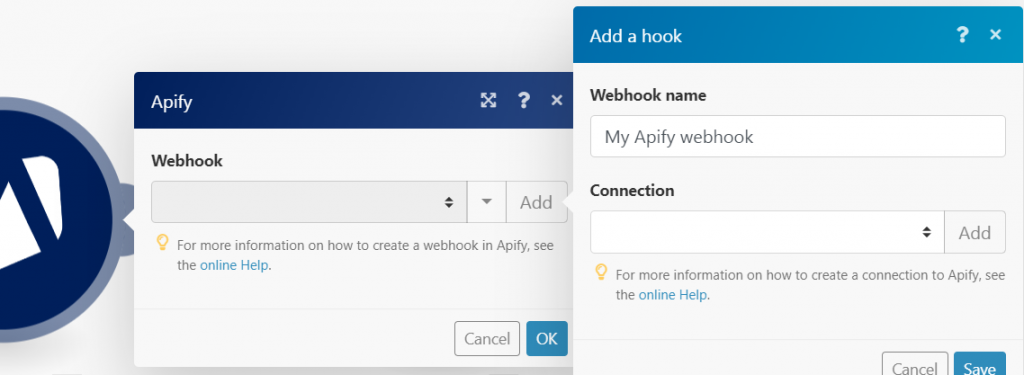
- En la ventana emergente "Agregar un enlace", haga clic en el botón "Agregar" debajo de "Conexión"
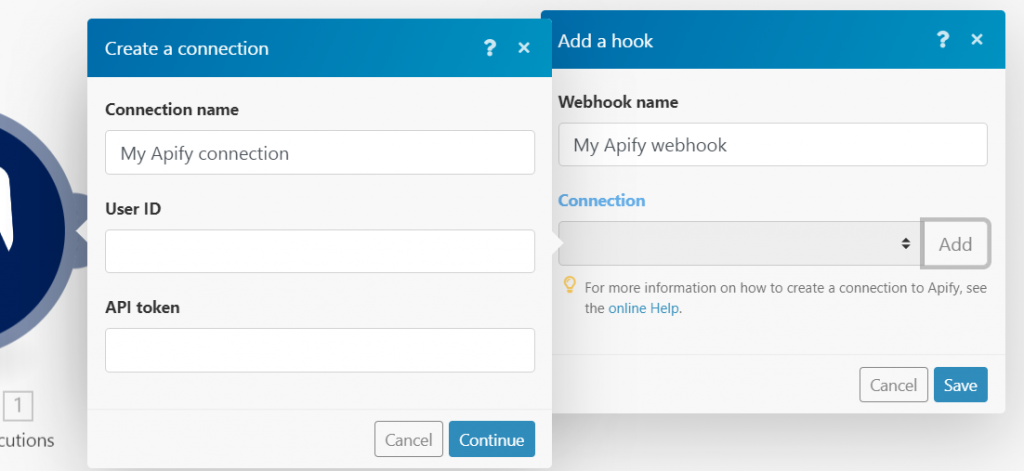
- En la ventana emergente "Crear una conexión", agregue sus credenciales de Apify y haga clic en continuar. Puede obtener el "ID de usuario" y el "Token de API" en
Account > Integrationsen su cuenta de Apify.
- Una vez que se haya agregado una conexión, seleccione el rastreador de Apify que creó en el paso anterior en el menú desplegable "Rastreador".
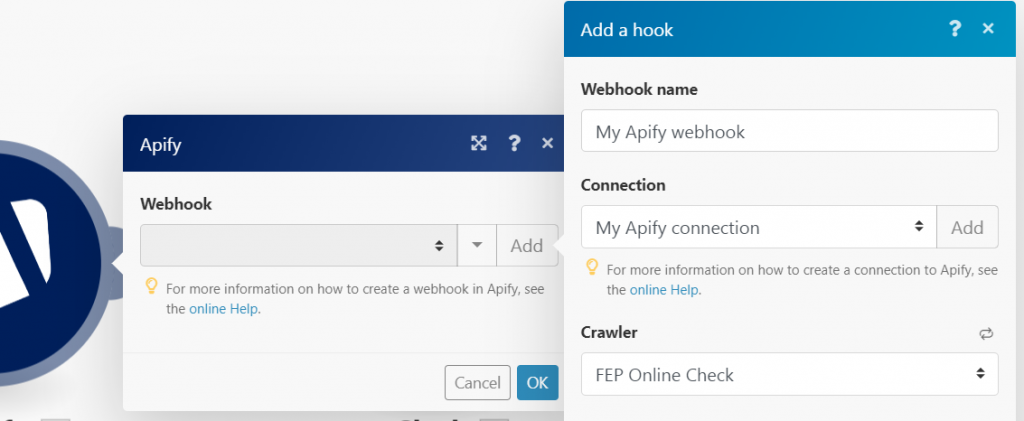
- Haga clic en "Guardar" en la ventana emergente "Agregar un gancho".
- Haga clic en "Aceptar" en la ventana emergente principal de Apify
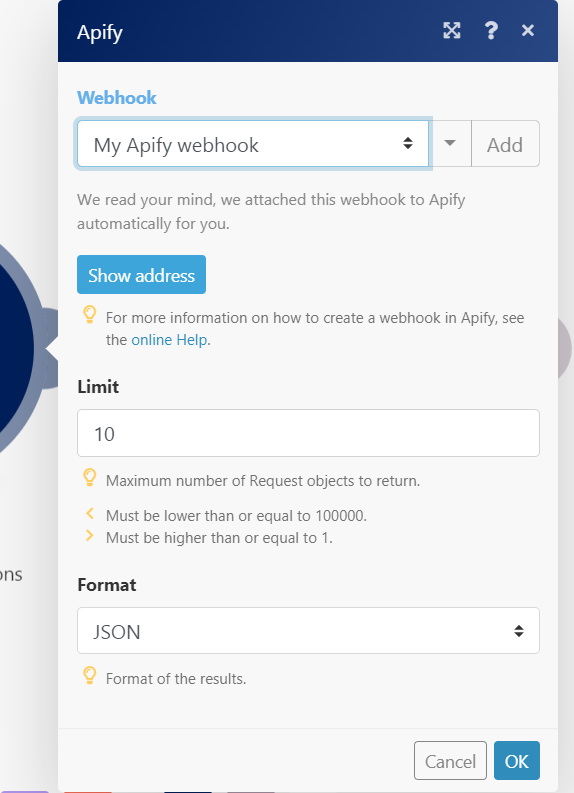
- El nuevo webhook ya está listo. ¡Uf!
Ahora ha creado con éxito un oyente para sus rastreos de Apify. Ahora debe agregar una acción para cuando finalice un rastreo. Para esto necesitas agregar otro módulo. Aquí tiene la opción de agregar cualquier módulo que desee. Puede optar por agregar un módulo de Gmail para enviar notificaciones a su bandeja de entrada. Voy a omitir las instrucciones para esta parte ya que las instrucciones en pantalla se explican por sí mismas. Personalmente, elegí Slack como mi segundo módulo porque no me sentía cómodo dando acceso a un tercero a mi correo electrónico.

Una vez que haya agregado el segundo módulo, haga clic en los tres puntos que conectan los dos módulos y agregue estos valores:
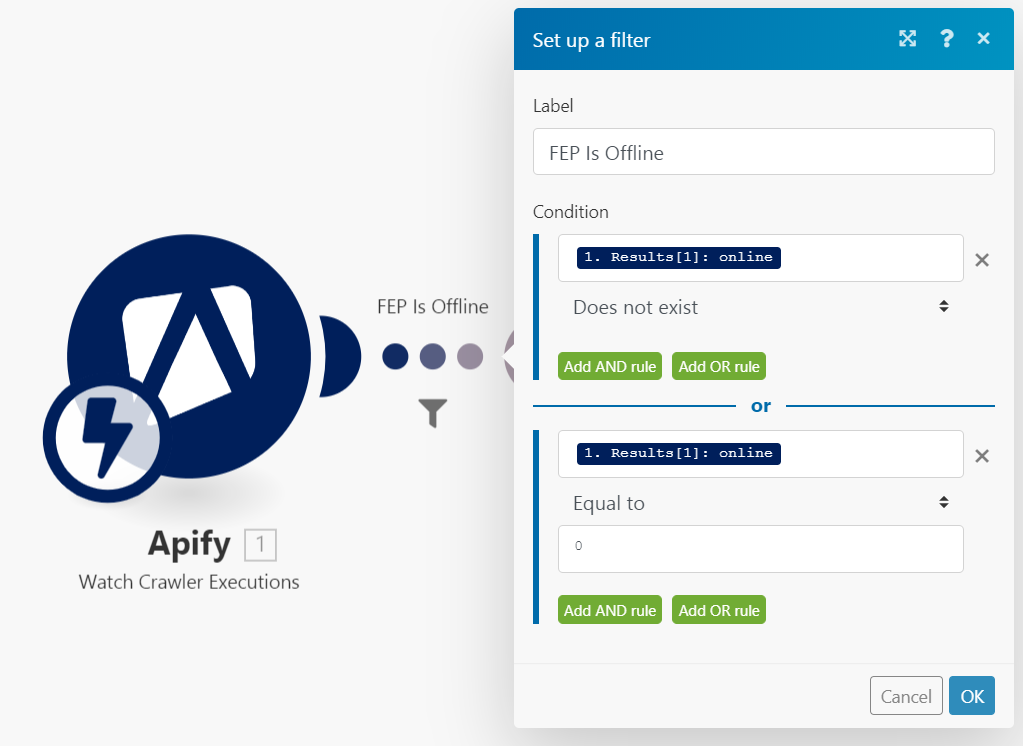
Esto significa que solo desea que se ejecute el segundo módulo si los datos de rastreo enviados por Apify no tienen el atributo 'en línea' (para errores de tiempo de espera del servidor, etc.), o si hay un atributo 'en línea' disponible pero su valor es igual a 0. (la página cargó bien pero no se encontró la palabra clave).
Pruebas
Abra la configuración del rastreador de Apify y guarde una URL inaccesible como el valor del campo "URL de inicio". Ahora, cuando ejecute un nuevo rastreo, como era de esperar, fallará, el segundo módulo en Integromat se activará y recibirá una nueva notificación.
¡Eso es todo! Su sitio web ahora está siendo monitoreado las 24 horas y no tiene que pagar un solo dólar. Siéntase libre de explorar los dos servicios mencionados en este artículo para encontrar opciones y casos de uso más impresionantes.
